EXCEL-录制宏
目录
录制宏:
宏的本质就是VBA代码,也就是一段定义好的操作,用户只需要点击一个命令/按钮就可以执行这些操作
宏最大的优点就是可以使频繁、繁琐的操作实现自动化
|
文件格式 |
是否可以存储宏 |
|
XLS |
√ |
|
XLSX |
× |
|
XLSM |
√ |
2003年以前的版本格式为XLS格式,XLSX是2007年以后的版本格式
XLSX文件格式是基于XML的压缩文件格式,这种文件格式占用空间小,不能存储宏,所以更安全(宏代码可以传播病毒),更有利于开发
开始录制宏---录制操作步骤---完成宏录制---运行宏
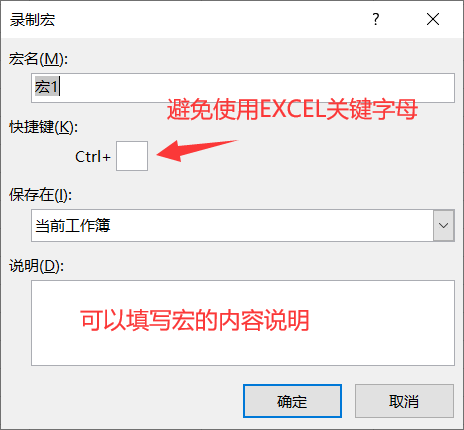
进入VBE快捷键:ALT+F11

保存在个人工作簿中的宏是为所有工作簿服务的,而保存在当前工作簿中的宏,只能在自己的工作簿中使用
在实际工作中,如果有些重复的操作,这些重复的操作有可能在每个工作簿中都有可能使用的话,那在录制该操作的宏时最好是保存到个人宏工作簿中这样方便在所有的工作簿中调用
即使是XLSX结尾的文件也是可以使用的,XLSX文件只是不能保存宏而已,没有说不能使用宏。
如果想要编辑个人宏工作簿的命令,需要先取消个人宏工作簿的隐藏:
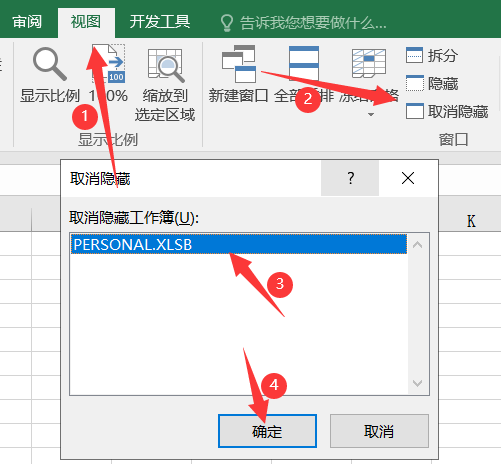
然后再尝试编辑个人宏工作簿就可以了
我们再输入快捷键时,如果输入的是大写字母,快捷键就会多一个SHIFT ,如果输入小写字母的话就没有什么影响
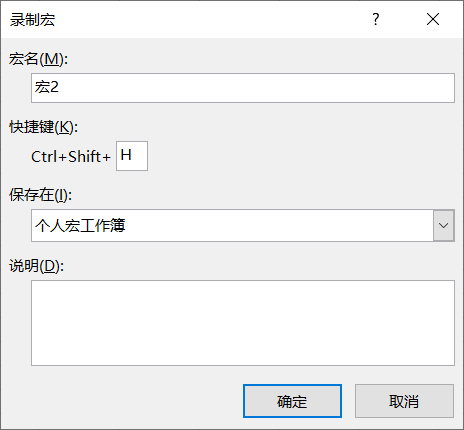
如果在录制宏时没有设置快捷键,之后可以点击查看宏,选中宏之后点击选项进行快捷键的设置
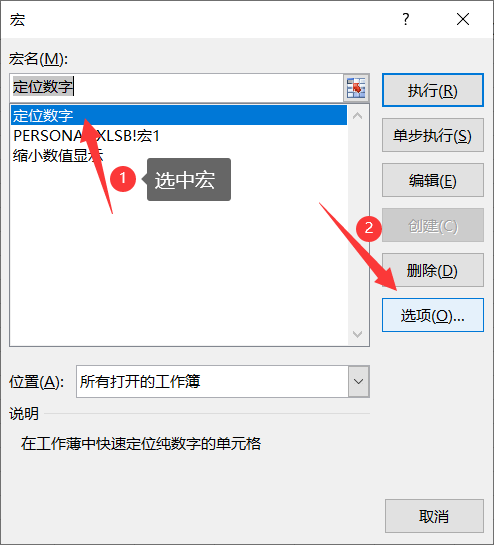
我们可以将宏命令绑定到一个图形或者任何对象中,在表格中插入一个图形,右键指定宏
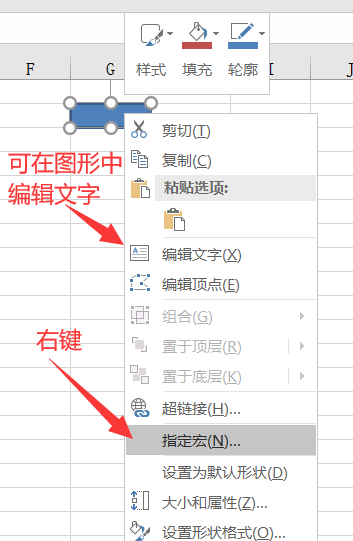
插入图形的时候按住ALT,图形大小可吸附到单元格边框
编辑插入好的形状需要按住ALT,再单机图形(直接点为未启用宏命令)
录制好宏以后点击 文件---选项---快速访问工革栏
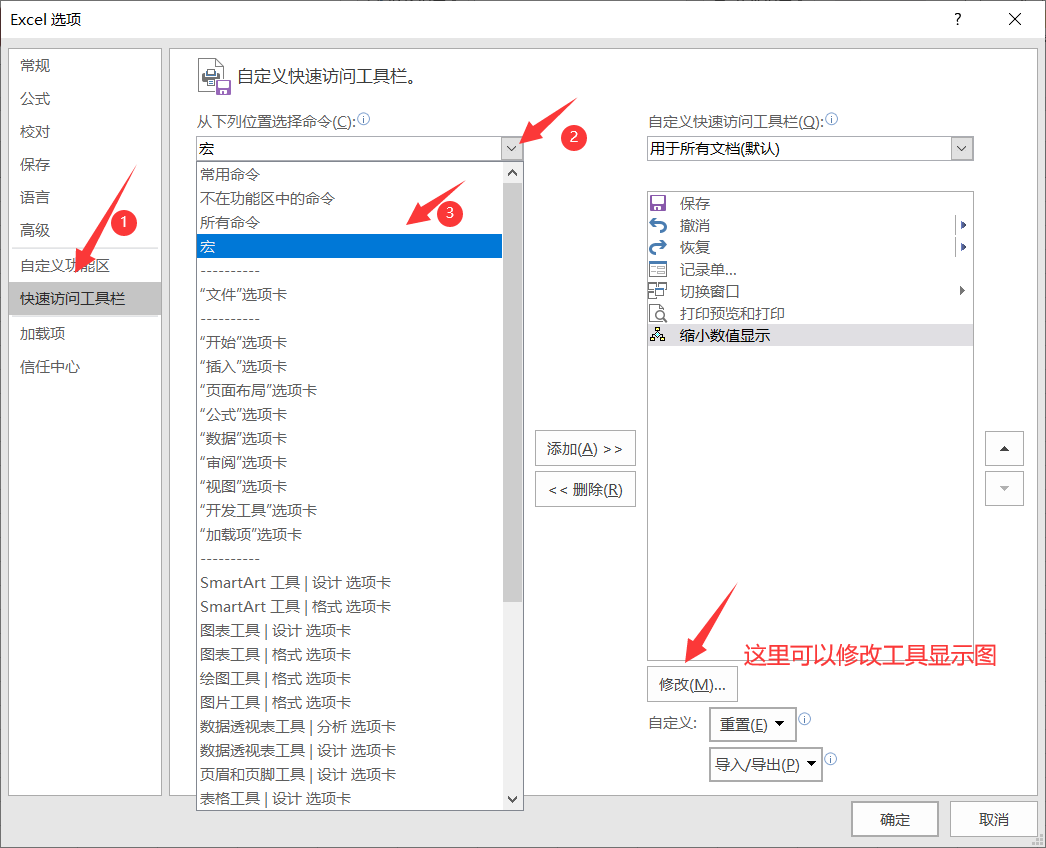
添加到快速访问工具栏中的宏命令建议设置保存到个人宏工作簿中的宏命令,这样所有的工作簿都能使用
录制宏中的相对引用与绝对引用应该理解成相对位置和绝对位置比较准确

此时的活动单元格为B4,也就是以小红为参照点
如果按照绝对位置来说,那么小白的位置为A1
如果按照相对位置来说,那么小白的位置为小红的位置向上偏移3个单元格,再向左偏移1个单元格
两个循环语句:
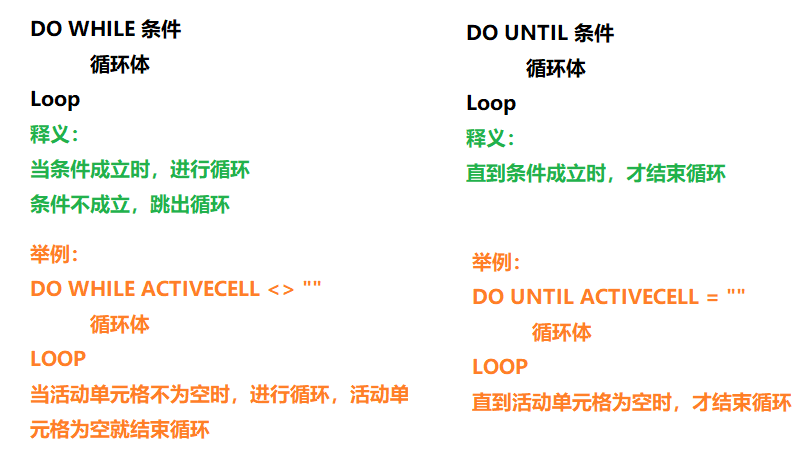
录制宏时如果需要先选中区域再进行操作的,那么宏就会对应用宏之前所选的所有单元格进行操作
如果先录制宏再选择区域的话,宏只会对工作表中相同区域的位置进行操作。

关闭屏幕更新代码:Application.ScreenUpdating = False



